word版面美化,从页眉页脚开始
Word中的页眉和页脚技巧个性化文档设计
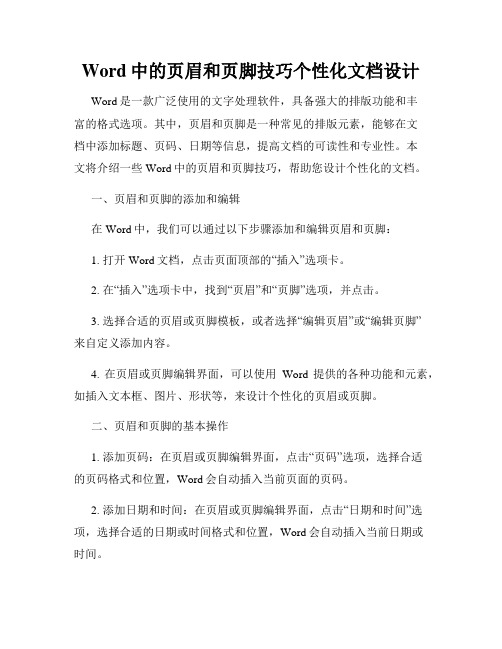
Word中的页眉和页脚技巧个性化文档设计Word是一款广泛使用的文字处理软件,具备强大的排版功能和丰富的格式选项。
其中,页眉和页脚是一种常见的排版元素,能够在文档中添加标题、页码、日期等信息,提高文档的可读性和专业性。
本文将介绍一些Word中的页眉和页脚技巧,帮助您设计个性化的文档。
一、页眉和页脚的添加和编辑在Word中,我们可以通过以下步骤添加和编辑页眉和页脚:1. 打开Word文档,点击页面顶部的“插入”选项卡。
2. 在“插入”选项卡中,找到“页眉”和“页脚”选项,并点击。
3. 选择合适的页眉或页脚模板,或者选择“编辑页眉”或“编辑页脚”来自定义添加内容。
4. 在页眉或页脚编辑界面,可以使用Word提供的各种功能和元素,如插入文本框、图片、形状等,来设计个性化的页眉或页脚。
二、页眉和页脚的基本操作1. 添加页码:在页眉或页脚编辑界面,点击“页码”选项,选择合适的页码格式和位置,Word会自动插入当前页面的页码。
2. 添加日期和时间:在页眉或页脚编辑界面,点击“日期和时间”选项,选择合适的日期或时间格式和位置,Word会自动插入当前日期或时间。
3. 编辑文字:在页眉或页脚编辑界面,直接点击文字区域进行编辑,可以改变字体、字号、颜色等格式。
4. 对齐和间距:在页眉或页脚编辑界面,可以通过调整文本框的对齐方式和边距来改变文字的位置和间距。
三、个性化设计技巧1. 添加公司标志:在页眉或页脚编辑界面,点击“图片”选项,选择合适的图片文件,插入公司标志,增强专业性和品牌形象。
2. 设计特殊页眉和页脚:在某些特定页面,如封面、目录、附录等,我们可以为其单独设计不同的页眉和页脚。
在页面切换后,进入页眉或页脚编辑界面,点击“页码格式”选项,选择“开始于某一页”或“不同奇偶页”,然后进行个性化的设计。
3. 添加章节信息:对于长篇文档,可以在页眉或页脚中添加章节标题或编号,方便读者阅读和查找。
4. 细节处理:在设计页眉和页脚时,需要注意字体和颜色的统一性,避免太多不同的字号和颜色,保持文档的整洁统一。
使用页眉和页脚功能美化WORD文档

使用页眉和页脚功能美化WORD文档Word文档是我们日常工作中经常使用的办公工具之一,如何让文档看起来更加美观和专业成为了我们关注的重点。
其中,使用页眉和页脚功能是一种常见的美化文档的方法。
本文将介绍如何使用页眉和页脚功能来美化WORD文档,以提高文档的可读性和专业性。
一、什么是页眉和页脚功能页眉和页脚是位于Word文档页面的顶端和底端的区域,在这些区域内,我们可以添加文字、图片、页码等元素。
通过合理利用页眉和页脚功能,可以使文档内容更加清晰,提供更多相关信息,同时可以让文档呈现出更加整洁的外观。
二、设置页眉1. 打开Word文档,在导航栏中点击“插入”选项卡。
2. 在“插入”选项卡中,找到“页眉”功能区,在下拉菜单中选择想要的页眉样式,如左对齐、居中、右对齐等。
3. 单击所选的页眉样式之后,输入要添加的页眉内容。
可以为文档添加公司名称、文档标题、作者信息等。
4. 如果需要在页眉中插入某一固定内容,比如页码或日期,可以点击“插入”功能区的对应选项,选择要插入的内容,并设置合适的格式。
三、设置页脚1. 打开Word文档,在导航栏中点击“插入”选项卡。
2. 在“插入”选项卡中,找到“页脚”功能区,在下拉菜单中选择想要的页脚样式,如左对齐、居中、右对齐等。
3. 单击所选的页脚样式之后,输入要添加的页脚内容。
可以为文档添加版权信息、文档编号、联系方式等。
4. 如果需要在页脚中插入某一固定内容,比如页码或日期,可以点击“插入”功能区的对应选项,选择要插入的内容,并设置合适的格式。
四、调整页眉和页脚的属性1. 在Word文档中,双击页眉或页脚区域,进入页眉和页脚的编辑模式。
2. 在编辑模式下,可以使用鼠标选中文本或图片,并进行相应的格式调整,比如修改字体、大小、颜色等。
3. 如果需要对页眉和页脚进行更详细的设置,可以点击“页眉和页脚设置”选项,可以设置首页不显示页眉或页脚,或者在某些页面不显示页眉或页脚等。
Word版面变得更美从页眉和页脚开始
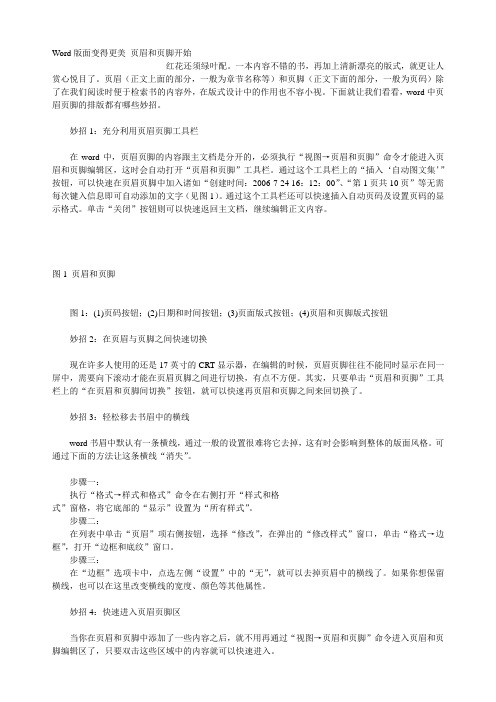
Word版面变得更美页眉和页脚开始红花还须绿叶配。
一本内容不错的书,再加上清新漂亮的版式,就更让人赏心悦目了。
页眉(正文上面的部分,一般为章节名称等)和页脚(正文下面的部分,一般为页码)除了在我们阅读时便于检索书的内容外,在版式设计中的作用也不容小视。
下面就让我们看看,word中页眉页脚的排版都有哪些妙招。
妙招1:充分利用页眉页脚工具栏在word中,页眉页脚的内容跟主文档是分开的,必须执行“视图→页眉和页脚”命令才能进入页眉和页脚编辑区,这时会自动打开“页眉和页脚”工具栏。
通过这个工具栏上的“插入‘自动图文集’”按钮,可以快速在页眉页脚中加入诸如“创建时间:2006-7-24 16:12:00”、“第1页共10页”等无需每次键入信息即可自动添加的文字(见图1)。
通过这个工具栏还可以快速插入自动页码及设置页码的显示格式。
单击“关闭”按钮则可以快速返回主文档,继续编辑正文内容。
图1 页眉和页脚图1:(1)页码按钮;(2)日期和时间按钮;(3)页面版式按钮;(4)页眉和页脚版式按钮妙招2:在页眉与页脚之间快速切换现在许多人使用的还是17英寸的CRT显示器,在编辑的时候,页眉页脚往往不能同时显示在同一屏中,需要向下滚动才能在页眉页脚之间进行切换,有点不方便。
其实,只要单击“页眉和页脚”工具栏上的“在页眉和页脚间切换”按钮,就可以快速再页眉和页脚之间来回切换了。
妙招3:轻松移去书眉中的横线word书眉中默认有一条横线,通过一般的设置很难将它去掉,这有时会影响到整体的版面风格。
可通过下面的方法让这条横线“消失”。
步骤一:执行“格式→样式和格式”命令在右侧打开“样式和格式”窗格,将它底部的“显示”设置为“所有样式”。
步骤二:在列表中单击“页眉”项右侧按钮,选择“修改”,在弹出的“修改样式”窗口,单击“格式→边框”,打开“边框和底纹”窗口。
步骤三:在“边框”选项卡中,点选左侧“设置”中的“无”,就可以去掉页眉中的横线了。
如何在Word中制作个性化的页眉和页脚

如何在Word中制作个性化的页眉和页脚Word是一款广泛使用的文字处理软件,许多人在日常工作和学习中都会用到它。
虽然Word提供了许多默认的页眉和页脚样式,但有时我们需要根据具体需求制作个性化的页眉和页脚。
下面将介绍一些方法和技巧,帮助您在Word中制作个性化的页眉和页脚。
一、选择合适的页眉和页脚样式在Word中,您可以选择不同的页眉和页脚样式,以满足不同的需求。
在“插入”选项卡中,点击“页眉”或“页脚”按钮,即可选择样式。
Word提供了一些常用的样式,如页码、日期、文件路径等。
您可以根据需要选择合适的样式,并进行个性化的设置。
二、自定义页眉和页脚内容除了选择默认的样式外,您还可以自定义页眉和页脚的内容。
在“插入”选项卡中,点击“页眉”或“页脚”按钮,选择“编辑页眉”或“编辑页脚”,即可进入编辑模式。
在编辑模式下,您可以插入文字、图片、表格等内容,并进行格式设置。
例如,您可以插入公司的标志、个人的联系方式等信息,使页眉和页脚更加个性化。
三、设置不同的页眉和页脚有时,我们需要在不同的页面设置不同的页眉和页脚。
在Word中,您可以通过分节功能实现这一需求。
首先,在需要设置不同页眉和页脚的页面前后插入分节符。
在“页面布局”选项卡中,点击“分节符”按钮,选择“下一页”或“连续”分节符。
然后,再次进入编辑模式,设置每个分节的页眉和页脚。
通过这种方式,您可以在同一文档中设置不同的页眉和页脚,满足不同页面的要求。
四、使用字段和快速部件除了插入文字和图片外,Word还提供了一些字段和快速部件,用于自动填充页眉和页脚内容。
在“插入”选项卡中,点击“字段”或“快速部件”按钮,选择合适的内容。
例如,您可以插入日期、作者、主题等字段,使页眉和页脚内容更加准确和方便更新。
您还可以自定义字段和快速部件,以满足特定需求。
五、调整页眉和页脚的位置和格式在Word中,您可以调整页眉和页脚的位置和格式,以使其更加符合设计要求。
在编辑模式下,选中页眉或页脚内容,通过“布局”选项卡中的按钮进行调整。
Word页面布局技巧优化版面和页眉页脚

Word页面布局技巧优化版面和页眉页脚Word是一款广泛应用于办公和学术场景的文字处理软件。
在使用Word时,我们经常需要对页面进行布局,同时还需要设计合适的页眉和页脚。
本文将介绍一些Word页面布局技巧,帮助您优化版面,同时提供一些有关页眉和页脚的实用技巧。
一、页面布局技巧优化版面1. 页面的边距调整页面的边距可以通过调整Word的页面设置来实现。
在Word的顶部菜单中选择“页面布局”选项卡,然后点击“页面边距”按钮即可进行调整。
您可以根据需要设置上、下、左、右的边距大小,以便更好地利用页面空间。
2. 缩放页面显示Word还提供了缩放页面显示的选项,可以根据需要将页面放大或缩小以便更好地显示内容。
在Word的底部状态栏上找到放大缩小的百分比,点击百分比旁边的箭头可以选择不同的缩放比例。
3. 分栏设置当需要将内容分为多栏进行排版时,可以使用Word的分栏设置。
在“页面布局”选项卡中,点击“分栏”按钮,并选择所需的分栏数目和样式。
您还可以调整各栏之间的距离和宽度,以适应不同的排版需求。
4. 页面背景设置如果希望给页面添加一些装饰或个性化的效果,可以通过设置页面背景来实现。
在“设计”选项卡中,点击“页面颜色”按钮,选择所需的背景颜色或图片,并根据需要调整透明度和填充效果。
二、优化页眉和页脚设计1. 添加页眉和页脚在Word中,页眉和页脚提供了一个良好的方式来在每个页面上添加一些重要的信息,如标题、页码、作者等。
要添加页眉和页脚,可以在“插入”选项卡中找到“页眉”和“页脚”按钮,并选择适合的格式。
2. 自定义页眉和页脚内容Word允许您自定义页眉和页脚的内容。
在编辑页眉和页脚时,您可以在其中插入文本、图片、日期和时间等内容,以满足具体的需求。
单击鼠标右键即可编辑页眉和页脚,或者使用“页眉和页脚工具”选项卡中的相关功能进行编辑。
3. 不同页面显示不同的页眉和页脚通过使用分节功能,您可以在Word中为不同的页面设置不同的页眉和页脚。
利用Word的页眉和页脚功能个性化设置文档样式

利用Word的页眉和页脚功能个性化设置文档样式Word是一款功能强大的文字处理软件,除了可以编辑文字之外,还有许多其他的实用功能。
其中,页眉和页脚功能能够让我们对文档样式进行个性化设置,下面将详细介绍如何利用Word的页眉和页脚功能进行文档样式的个性化设置。
一、什么是页眉和页脚?页眉指的是文档页面上方的区域,通常用于显示文档的标题、作者等信息。
而页脚则位于文档页面底部,用于显示页码、日期等相关信息。
通过设置页眉和页脚,可以方便地标识文档的各个部分,同时也能够提高文档的美观程度。
二、如何进行页眉和页脚的设置?1. 打开Word文档,并进入“插入”选项卡。
2. 在“插入”选项卡中,找到“页眉”和“页脚”两个按钮,并点击其中一个(根据需要设置页眉或页脚)。
3. 进入页眉或页脚编辑模式后,可以在文本框中输入所需内容,例如文档标题、作者等。
4. 对于页眉和页脚的布局和样式,可以通过“页码”、“日期和时间”、“图片”等功能进行设置。
5. 点击“关闭页眉和页脚”按钮,即可退出编辑模式,完成页眉和页脚的设置。
三、个性化设置页眉和页脚样式1. 更改页眉和页脚的位置:在Word中,默认情况下,页眉位于页面的顶部,页脚位于页面的底部。
但是,如果需要调整页眉和页脚的位置,可以选择“布局”选项卡,然后在“页眉和页脚”组中找到并点击“页眉”或“页脚”按钮。
接下来,选择“从顶部”或“从底部”选项,以更改页眉和页脚的位置。
2. 设置不同的页眉和页脚:有时候,我们可能需要在文档的不同部分设置不同的页眉和页脚样式。
这时,可以选择“布局”选项卡中的“奇偶页不同”或“首尾页不同”选项,然后在各个页面进行个性化设置。
3. 使用字段和自动编号:Word中提供了一些字段(如页码、日期和时间等)和自动编号功能,可以让页眉和页脚内容与文档的其他部分相关联。
通过选择“页码”,可以将文档页码插入到页眉或页脚中,而选择“日期和时间”则可以插入当前日期或时间。
如何在Word中设置页面的页眉和页脚的页眉和页脚样式
如何在Word中设置页面的页眉和页脚的页眉和页脚样式Word是一款常用的文字处理软件,它提供了丰富的功能和灵活的设置选项。
其中,设置页面的页眉和页脚样式是非常常见的需求之一。
本文将介绍如何在Word中设置页面的页眉和页脚的样式,以便用户可以根据自己的需要进行定制。
一、打开Word文档首先,打开Word文档,可以是一个已有的文档或者一个新建的文档。
二、进入“页眉和页脚”设置界面在Word文档中,我们可以通过多种方式进入“页眉和页脚”设置界面。
其中最常用的方式为点击页面上方的“插入”选项卡,然后在选项卡中找到“页眉”或“页脚”按钮,点击即可进入设置界面。
三、选择或编辑样式在“页眉和页脚”设置界面中,我们可以选择已有的样式或者编辑新的样式。
Word提供了一系列内置的页眉和页脚样式供用户选择,也可以根据自己的需要进行自定义。
1. 选择样式:如果要选择已有的样式,可以点击“页眉”或“页脚”按钮下的“样式”选项,然后在弹出的列表中选择合适的样式。
2. 自定义样式:如果要自定义样式,可以点击“页眉”或“页脚”按钮下的“编辑页眉”或“编辑页脚”选项,然后在弹出的编辑界面中进行设置。
在编辑界面中,可以添加文本、插入图片、设置字体样式、调整格式等。
四、编辑页眉和页脚内容在设置页眉和页脚样式的同时,我们还可以编辑页眉和页脚中显示的具体内容。
在编辑界面中,可以插入页码、插入日期、插入标题等。
1. 插入页码:要在页眉或页脚中插入页码,可以在编辑界面的工具栏中找到“页码”选项,然后选择合适的样式进行插入。
2. 插入日期:要在页眉或页脚中插入日期,可以在编辑界面的工具栏中找到“日期和时间”选项,然后选择合适的样式进行插入。
3. 插入标题:要在页眉或页脚中插入标题,可以直接在编辑界面中添加文本,并设置字体样式、格式等。
五、保存设置完成页眉和页脚样式的设置后,记得及时保存文档。
可以点击编辑界面上方的“关闭页眉和页脚”按钮来退出编辑,然后点击“保存”按钮保存文档。
Word页眉页脚设置方法
Word页眉页脚设置方法Word是一款功能强大的文字处理软件,广泛应用于各行各业。
在编写文档时,合理设置页眉和页脚可以使文档更加专业和规范。
本文将介绍Word中设置页眉和页脚的方法,帮助您轻松实现对文档的个性化定制。
一、打开Word,选择页面布局在打开的Word文档中,首先要选择页面布局。
点击页面布局选项卡,您可以选择页面大小、页边距等设置。
选择合适的页面布局对于设置页眉页脚非常重要,因为不同的页面布局会影响页面上方和下方的空白区域。
二、进入页眉页脚编辑模式在Word中,设置页眉页脚需要进入“页眉”或“页脚”编辑模式。
点击页面布局选项卡上的“页边距”下方的“页眉”或“页脚”按钮,即可进入相应的编辑模式。
三、插入页眉和页脚内容在页眉页脚编辑模式中,您可以对页眉页脚进行个性化设置。
常用的设置包括插入文本、插入日期时间、插入页码等。
1. 插入文本:在页眉或页脚编辑模式中,点击Word界面上的“插入”选项卡,选择“快部件”-“字段”,选择“文本”字段,然后在“字段代码”中输入您想要显示的文本内容(比如公司名称、文档标题等),点击确定后即可在页眉或页脚中插入相应的文本。
2. 插入日期时间:在页眉或页脚编辑模式中,点击Word界面上的“插入”选项卡,选择“快部件”-“字段”,选择“日期和时间”字段,然后选择您要显示的日期时间格式,点击确定后即可插入日期时间。
3. 插入页码:在页眉或页脚编辑模式中,点击Word界面上的“插入”选项卡,选择“页码”按钮,在弹出的菜单中选择您想要的页码样式(比如页码居中、页码居右等),点击确定后即可插入页码。
四、编辑页眉页脚样式在设置完页眉页脚内容后,您还可以根据需要对其进行进一步的样式编辑。
1. 修改字体和字号:在页眉或页脚编辑模式中,选择插入的文本或页码,点击Word界面上的“字体”按钮,选择您想要的字体和字号。
2. 调整位置和对齐方式:在页眉或页脚编辑模式中,选择整个页眉或页脚,通过鼠标拖动进行位置调整。
如何在Word中设置页面的页眉和页脚的页眉和页脚背景色
如何在Word中设置页面的页眉和页脚的页
眉和页脚背景色
Word是一款功能强大的文字处理软件,用于创建和编辑文档。
在Word中设置页面的页眉和页脚的背景色可以使文档更加美观和专业。
本文将介绍如何在Word中进行这一设置。
一、打开Word并选择页面布局
打开Word软件后,点击顶部菜单栏中的“布局”选项,进入页面布局的设置。
二、选择页眉和页脚的方式
在页面布局的设置栏中,可以看到“页眉”和“页脚”的选项。
点击“页眉”或“页脚”,选择要设置背景色的部分。
三、设置页眉和页脚的背景色
在页面布局的设置栏中,可以看到“设计”选项卡。
点击“设计”,即可进入设置页眉和页脚背景色的界面。
四、选择背景色
在“设计”选项卡中,可以看到“背景色”选项。
点击“背景色”,会弹出一个颜色选择器。
在颜色选择器中,选择你想要的背景色。
五、保存设置
完成设置后,点击页面布局的设置栏上方的“关闭页眉和页脚”图标,即可保存并退出设置页面。
六、查看设置效果
设置完成后,你可以通过页面视图查看设置效果。
点击Word页面
底部的视图选项,选择“页面视图”。
在页面视图中,可以查看完整的
页面布局效果,包括页眉和页脚的背景色。
总结:
通过以上步骤,你可以在Word中轻松设置页面的页眉和页脚的背
景色。
这样的设置可以使你的文档更加美观和专业。
不过需要注意的是,具体的操作步骤可能会因Word不同版本而略有差异,但基本的思
路和原理是相同的。
希望以上内容能够帮助你解决问题,祝你使用Word愉快!。
如何在WORD文档中应用页眉页脚样式
如何在WORD文档中应用页眉页脚样式在Word文档中应用页眉页脚样式,使得文档整洁美观,提升阅读体验。
本文将从以下几个方面进行介绍和分析。
I. 页眉样式的设置在Word文档中,页眉通常位于页面顶部,用于显示重要信息,如标题、公司名称、日期等。
为了设置页眉样式,可以按照以下步骤进行操作:1. 打开Word文档,在顶部导航栏中选择“插入”选项卡,然后点击“页眉”按钮。
2. 在下拉菜单中,选择合适的页眉样式,如居中对齐、左对齐或右对齐。
3. 在页眉区域中输入所需的文本内容,如标题或公司名称。
4. 可以通过调整字体、大小、颜色等设置来美化页眉样式。
5. 完成设置后,点击页面正文区域即可退出页眉编辑模式,查看效果。
II. 页脚样式的设置与页眉类似,页脚通常位于页面底部,用于显示页码、文档作者、版权信息等。
为了设置页脚样式,可以按照以下步骤进行操作:1. 打开Word文档,在顶部导航栏中选择“插入”选项卡,然后点击“页脚”按钮。
2. 在下拉菜单中,选择所需的页脚样式,如居中对齐、左对齐或右对齐。
3. 在页脚区域中输入所需的内容,如页码、日期或版权信息。
4. 可以对页脚进行格式设置,如调整字体、大小、颜色等。
5. 点击页面正文区域即可退出页脚编辑模式,查看效果。
III. 页眉页脚样式的自定义除了使用Word提供的默认样式之外,还可以通过自定义设置来创建独特的页眉页脚样式。
下面介绍一些自定义设置的方法:1. 选择“插入”选项卡中的“页眉”或“页脚”按钮,进入编辑模式。
2. 在编辑模式下,可以插入图片、形状、文字框等元素来丰富页眉页脚的内容。
3. 可以使用丰富的字体库、颜色选择器等工具来美化页眉页脚的样式。
4. 还可以通过调整字体大小、加粗、斜体等选项来突出重点内容。
5. 在自定义设置完成后,点击页面正文区域即可保存并退出编辑模式。
IV. 其他注意事项在使用页眉页脚样式时,还需注意一些细节,以提高文档的可读性和美观度:1. 页眉页脚内容应与文档主体内容相呼应,避免冗余或重复。
- 1、下载文档前请自行甄别文档内容的完整性,平台不提供额外的编辑、内容补充、找答案等附加服务。
- 2、"仅部分预览"的文档,不可在线预览部分如存在完整性等问题,可反馈申请退款(可完整预览的文档不适用该条件!)。
- 3、如文档侵犯您的权益,请联系客服反馈,我们会尽快为您处理(人工客服工作时间:9:00-18:30)。
word版面美化,从页眉页脚开始
页眉页脚是word中比较不起眼的地方,对于一份精美的文稿,页眉页脚的作用却不可小视,文章介绍了几个页眉页脚的使用技巧。
红花还须绿叶配。
一本内容不错的书,再加上清新漂亮的版式,就更让人赏心悦目了。
页眉(正文上面的部分,一般为章节名称等)和页脚(正文下面的部分,一般为页码)除了在我们阅读时便于检索书的内容外,在版式设计中的作用也不容小视。
下面就让我们看看,Word中页眉页脚的排版都有哪些妙招。
妙招1:充分利用页眉页脚工具栏
在Word中,页眉页脚的内容跟主文档是分开的,必须执行“视图→页眉和页脚”命令才能进入页眉和页脚编辑区,这时会自动打开“页眉和页脚”工具栏。
通过这个工具栏上的“插入…自动图文集‟”按钮,可以快速在页眉页脚中加入诸如“创建时间:2006-7-24 16:12:00”、“第1页共10页”等无需每次键入信息即可自动添加的文字(见图1)。
通过这个工具栏还可以快速插入自动页码及设置页码的显示格式。
单击“关闭”按钮则可以快速返回主文档,继续编辑正文内容。
①页码按钮;②日期和时间按钮;③页面版式按钮;④页眉和页脚版式按钮
妙招2:在页眉与页脚之间快速切换
现在许多人使用的还是17英寸的CRT显示器,在编辑的时候,页眉页脚往往不能同时显示在同一屏中,需要向下滚动才能在页眉页脚之间进行切换,有点不方便。
其实,只要单击“页眉和页脚”工具栏上的“在页
眉和页脚间切换”按钮,就可以快速再页眉和页脚之间来回切换了。
妙招3:轻松移去书眉中的横线
Word书眉中默认有一条横线,通过一般的设置很难将它去掉,这有时会影响到整体的版面风格。
可通过下面的方法让这条横线“消失”。
Step1
执行“格式→样式和格式”命令在右侧打开“样式和格式”窗格,将它底部的“显示”设置为“所有样式”。
Step2
在列表中单击“页眉”项右侧按钮,选择“修改”,在弹出的“修改样式”窗口,单击“格式→边框”,打开“边框和底纹”窗口。
Step3
在“边框”选项卡中,点选左侧“设置”中的“无”,就可以去掉页眉中的横线了。
如果你想保留横线,也可以在这里改变横线的宽度、颜色等其他属性。
妙招4:快速进入页眉页脚区
当你在页眉和页脚中添加了一些内容之后,就不用再通过“视图→页眉和页脚”命令进入页眉和页脚编辑区了,只要双击这些区域中的内容就可以快速进入。
妙招5:创建不同的首页页眉页脚
首页的页眉页脚,一般与正文不同,可以通过下面的方法来单独设置。
Step1
单击“页眉和页脚”工具栏上的“页面设置”按钮打开页面设置对话框,在“版式”选项卡中选中“首页不
同”项。
Step2
确定后返回,会发现文档第1页的页眉和页脚区域的提示文字变成了“首页页眉”和“首页页脚”字样。
现在在它里面编辑的内容,将跟其他的页眉页脚不一样了。
Setp3
不过大多数图书的首页是没有页眉页脚的,其实,只要将首页页眉页脚中的所有内容清空就可以了。
妙招6:让奇数页和偶数页不同
在图2所示的页面设置对话框中,选中“奇偶页不同”项,文档的页眉和页脚会自动分成奇数和偶数页眉页脚,分别设置就可以了。
妙招7:让不同章节的页眉内容不同
一般内容较长的文档(如图书),常常由多个单元组成,包括序言、目录、各章、附录等,都是由奇数页开始。
各个单元的页眉页脚会各不相同,这时就需要靠分节符来帮助实现了。
Step1
假设第一章的页眉都显示为“第一章”,第二章的页眉都显示为“第二章”,第三、第四章等以此类推。
Step2
将光标置于第一章的开始处,执行“插入→分隔符”命令,选择“分节符类型”类型下的“下一页”,确定即可。
以此类推,将其他章都进行分节操作。
Step3
执行“视图→页眉和页脚”命令进入页眉页脚编辑区,此时左上方显示为“页眉-第1节-”,输入第一章的页眉内容“第一章”。
Step4
单击“页眉和页脚”工具栏上的“下一项”按钮(“关闭”按钮左侧),跳到第2节,此时左上方显示为“页眉-第2节-”,右上方显示为“与上一节相同”,中间显示为“第一章”。
单击“页眉和页脚”工具栏上的“链接到前一个”按钮,则右上方的“与上一节相同”消失,此时将本节页眉修改为“第二章”。
重复上面的操作,修改好所有的章节就可以了。
